具体步骤如下:
1. 首先做出绘图区,作为坦克的战场
<canvas id="floor" width="800px" height="500px"></canvas>
我们给一个黑色的背景色,并且让它居中(如果对居中的各种奇淫技巧感兴趣,欢迎访问我的第一篇博客——“CSS垂直居中的11种实现方式”,点击这里进行传送 http://www.cnblogs.com/zhouhuan/p/vertical_center.html)。
#floor { background:#000; position: absolute; top: 50%; left:50%; transform:translate(-50%, -50%); }
结果如下:
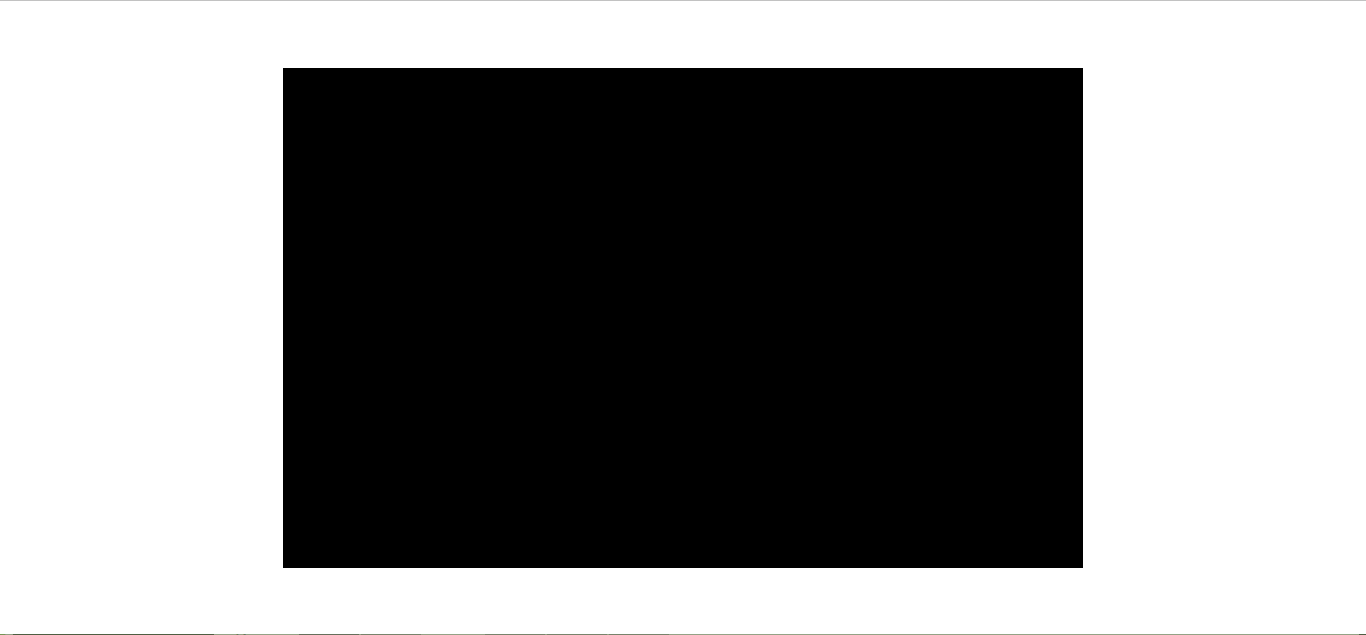
这里要说明一下,对于canvas画布,写在样式里的宽高和写在属性里的宽高是不等价的,写在样式里的宽高是实际显示在页面里的像素宽高,而写在属性里的宽高是context的环境宽高(有些小伙伴可能暂时对context还没有概念,没关系,这里如果不能理解可以暂时先这样做,跟着笔者的思路走,待会讲了context之后再回来自己试一下便会有所体会),这二者的默认值都是300px 150px,如果将样式的宽高改为800px 500px,那么其实是相当于将context环境内的300px 150px画在了现实中的800px 500px,会导致画的东西变得模糊,并且可能出现变形,所以一般要保持样式宽高与属性宽高的一致,其实一般做的话设置个属性宽高确定一下画布的大小就可以了。
2. 接下来就要在画布上绘制图形了
canvas元素自身是没有绘图能力的,所有的绘制工作必须通过JavaScript来完成。
① 这里我们先给出一个画直线的demo,然后做以解释:
var myCanvas = document.getElementById('floor'); var cxt = myCanvas.getContext('2d'); cxt.moveTo(50,50); cxt.lineTo(50,200); cxt.strokeStyle = '#fff'; cxt.stroke();
结果如下:

第一步,var myCanvas = document.getElementById('floor'); 这个大家应该都明白,拿到canvas元素,拿到canvas元素是因为第二步里需要使用到它。
第二步,var cxt = myCanvas.getContext('2d'); 这一步的作用是创建一个在绘图区作图的环境(我一般形象地理解为在当前画布上创建一个画笔),文档里的定义是:getContext()方法返回一个用于在画布上绘图的环境。我们来看看文档里进一步的解释:该方法里的参数指定了想要在画布上绘制的类型,当前唯一的合法值是 "2d",它指定了二维绘图,并且导致这个方法返回一个环境对象,该对象导出一个二维绘图 API,在未来,如果 <canvas> 标签扩展到支持 3D 绘图,getContext() 方法可能允许传递一个 "3d" 字符串参数。getContext()方法返回的是一个 CanvasRenderingContext2D 对象,使用它可以绘制图形到 Canvas 元素中。
第三步,cxt.moveTo(50,50); 这一步就已经开始在画直线了,moveTo()方法用于设置当前位置(50,50)并开始一条新的子路径。
第四步,cxt.lineTo(50,200); 为当前的子路径添加一条直线线段。这里的解释可能有点绕,大家看单词的字面意思可能会更清楚些:moveTo就是将子路径的起点移到某个位置,lineTo就是子路径要一直达到某个位置那当然就是终点咯。
第五步,cxt.strokeStyle = '#fff'; 设置画笔的颜色为白色,这里没有多余要解释的地方。
第六步,cxt.stroke(); 按照前几步的设置来绘制一条直线,这一步也比较好理解。
OK,那到这一步,我们的第一条直线便绘制成功了!撒花撒花!
② 接下来,我们再看一个画三角形的例子,仍然是先给出代码和结果,再来给大家解释:
var myCanvas = document.getElementById('floor'); var cxt = myCanvas.getContext('2d'); cxt.beginPath(); cxt.moveTo(50,50); cxt.lineTo(50,200); cxt.lineTo(200,200); cxt.closePath(); cxt.strokeStyle = '#fff'; cxt.stroke();
结果如下:
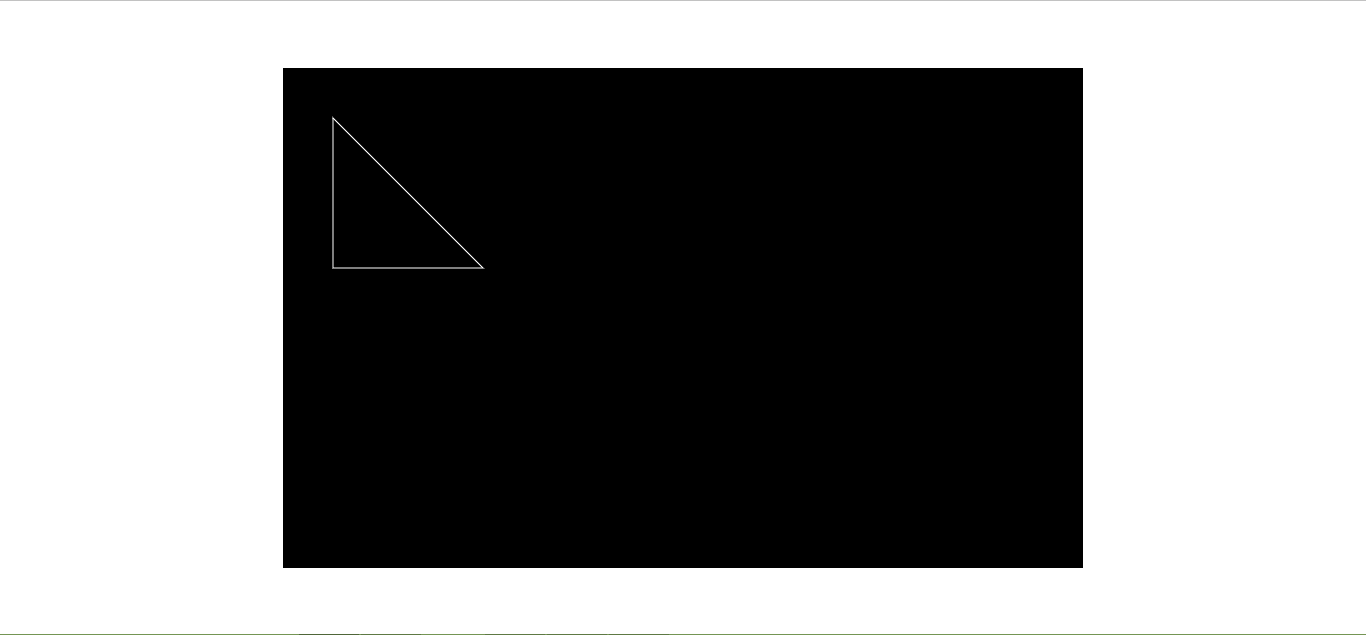
这里只有beginPath()和closePath()前面没有用到过。
beginPath()方法:丢弃任何当前定义的路径并且开始一条新的路径;
closePath()方法:如果画布的子路径是打开的,那么closePath()方法通过添加一条线段连接当前点和子路径起始点来关闭它,但如果子路径已经闭合,该方法便不做任何事情。一旦子路径闭合,就不能再为其添加更多的直线或曲线了。
上面的代码也可以修改成这样:
var myCanvas = document.getElementById('floor'); var cxt = myCanvas.getContext('2d'); cxt.beginPath(); cxt.moveTo(50,50); cxt.lineTo(50,200); cxt.lineTo(200,200); cxt.closePath(); cxt.fillStyle = '#fff'; cxt.fill();
结果便是:

fillStyle属性类似于前面用到过的strokeStyle,用来修改填充的颜色,这两者的默认值都是黑色;
fill()方法用来填充当前路径的内部,也非常好理解,因为fill就是填充的意思。
③ 第三个例子是画矩形
这里当然也可以像我们之前画三角形一样,自己一步一步地设置路径,设置好之后再画或者进行填充,但这种方法比较麻烦,也容易出错,不建议使用。CanvasRenderingContext2D对象有一个直接用来画矩形的方法,fillRect()和strokeRect():
var myCanvas = document.getElementById('floor'); var cxt = myCanvas.getContext('2d'); cxt.strokeStyle = "#fff"; cxt.strokeRect(20,20,50,100); cxt.fillStyle = "#fff"; cxt.fillRect(80,20,50,100);

这两个方法都有四个参数(x, y, width, height),前两个是矩形左上角点的坐标,后两个是矩形的宽和高。
④ 画圆
var myCanvas = document.getElementById('floor'); var cxt = myCanvas.getContext('2d'); cxt.fillStyle = "orange"; //第一个半圆 cxt.beginPath(); cxt.arc(100,100,50,0,Math.PI,true); cxt.closePath(); cxt.fill(); //圆 cxt.beginPath(); cxt.arc(210,100,50,0,2*Math.PI,false); cxt.closePath(); cxt.fill(); //第二个半圆 cxt.strokeStyle = "red"; cxt.beginPath(); cxt.arc(320,100,50,0,Math.PI,false); cxt.closePath(); cxt.stroke();
结果如下:
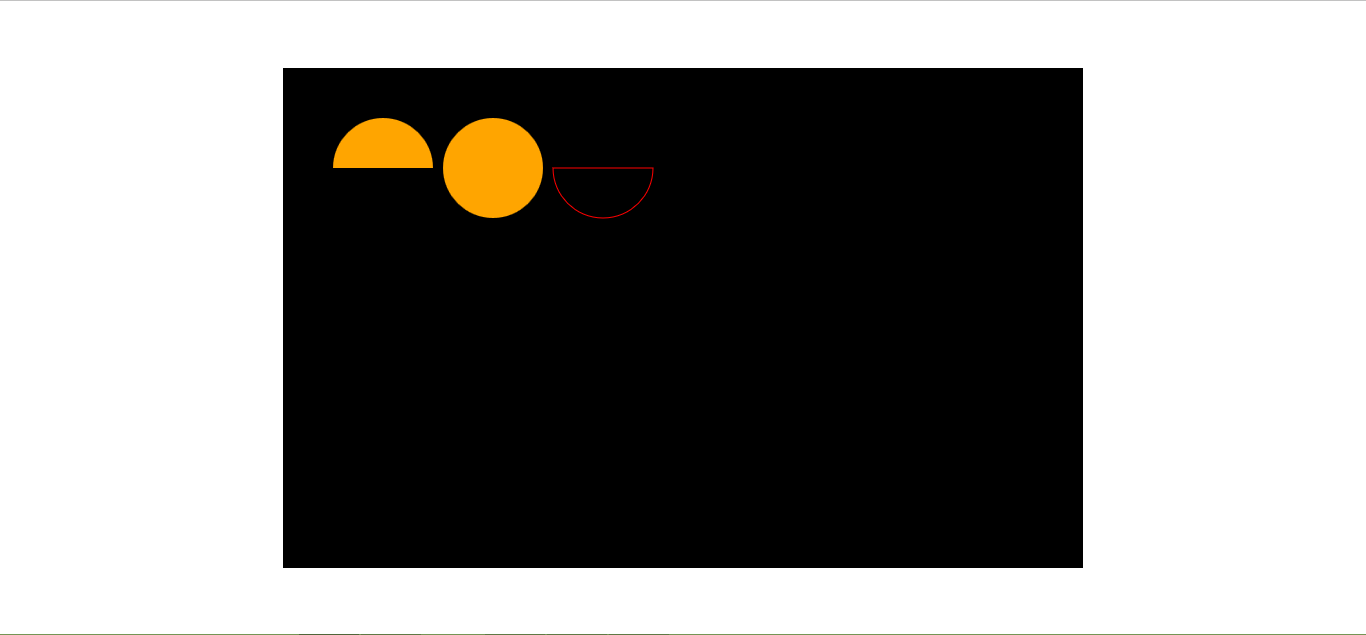
arc()方法使用一个中心点和半径,为当前子路径添加一条弧,该方法传六个参数(x, y, radius, startAngle, endAngle, counterclockwise),分别表示圆心的x坐标,圆心的y坐标,圆的半径,开始的角度,结束的角度,顺时针还是逆时针。其中,两个角度采用弧度来衡量,最后一个参数true表示逆时针,false表示顺时针。
这里给大家一个建议,在arc()方法之前加上beginPath(0开始路径,方法之后加上closePath()结束路径,否则可能会出现和其他图形互相影响的情况。画其它图形的时候也是,要注意这一点,只有矩形不用。
关于角度的参数有几点说明:默认X轴正半轴的角度为0,沿着逆时针方向角度增加。上面使用到的Math.PI表示的就是数学当中的π,Math对象是ECMAScript为保存数学公式和信息提供的一个对象,该对象还有其它很多属性用起来也非常方便,比如Math.E表示自然对数的底数,也就是常量e的值。
⑤ 在画布上写字
var myCanvas = document.getElementById('floor'); var cxt = myCanvas.getContext('2d'); cxt.fillStyle = "#F21C9D"; cxt.font = "50px simhei"; cxt.fillText("圣诞快乐!",30,100);
结果:

fillText()方法用来在画布上写字,第一个参数传一个字符串,后两个参数便是左上角点的坐标;
cxt.fillStyle用来给字体设置颜色;
cxt.font用来设置大小和字体,大小的值和字体的值之间用空格隔开,二者只写一个时无效。
⑥ 画图片
var myCanvas = document.getElementById('floor'); var cxt = myCanvas.getContext('2d'); var myImg = new Image(); myImg.src = "images/soldier.png"; myImg.onload = function(){ cxt.drawImage(myImg,60,20,680,454); };
结果如下:

画图片有几个步骤:
var myImg = new Image(); 创建image对象;
myImg.src = "images/soldier.png"; 指定图片的路径;
myImg.onload = function(){
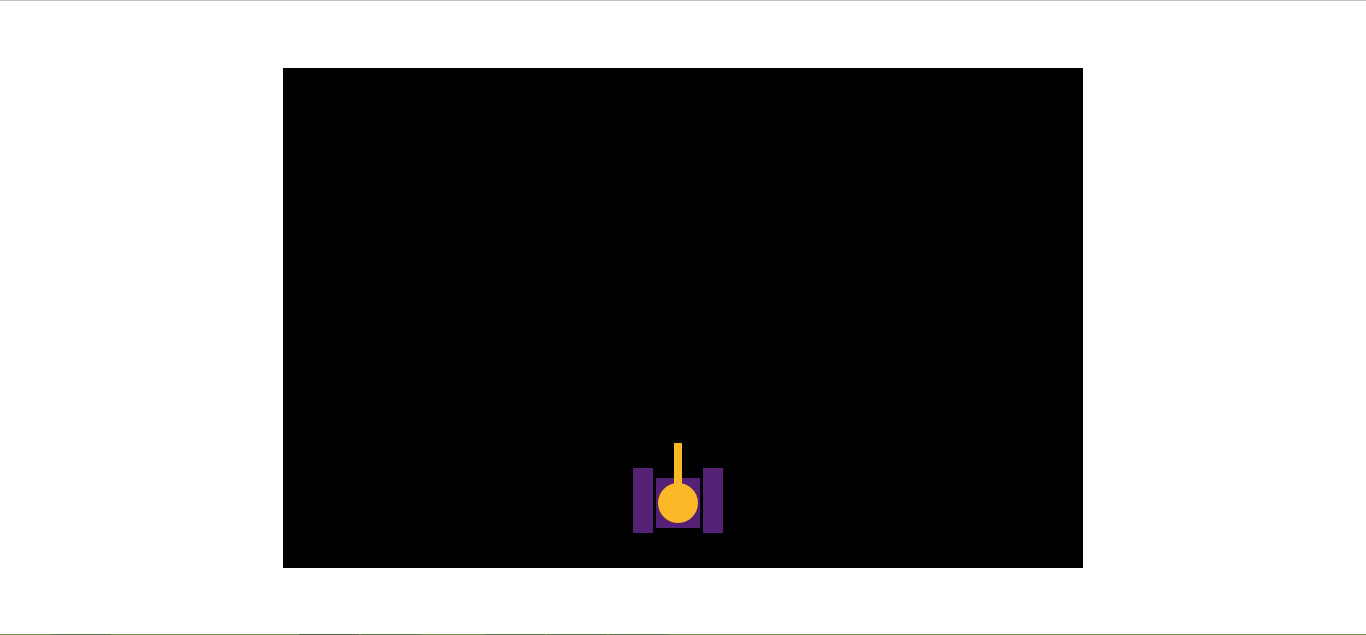
cxt.drawImage(myImg,60,20,680,454);
};
加载完图片之后,使用drawImage()方法进行绘制,该方法传四个参数(x, y, width, height),分别为图片左上角的X坐标,Y坐标,图片的宽,图片的高,宽和高也可以不指定,不指定的话就会显示为图片的原始尺寸。
3. 掌握了这些方法之后,我们就可以轻而易举地画出一个简单的坦克了,我们来以湖人队的主色画一个坦克:
var myCanvas = document.getElementById('floor'); var cxt = myCanvas.getContext('2d'); cxt.fillStyle = "#542174"; cxt.fillRect(350,400,20,65); //坦克左边的履带 cxt.fillRect(420,400,20,65); //右边的履带 cxt.fillRect(373,410,44,50); //中间的主体 cxt.fillStyle = "#FCB827"; cxt.beginPath(); cxt.arc(395,435,16,0,2*Math.PI,false); //主体上的圆盖 cxt.closePath(); cxt.fill(); cxt.strokeStyle = "#FCB827"; cxt.lineWidth = "8.0"; cxt.moveTo(395,435); //炮筒起点 cxt.lineTo(395,375); //炮筒终点 cxt.stroke(); //画炮筒
结果如下:
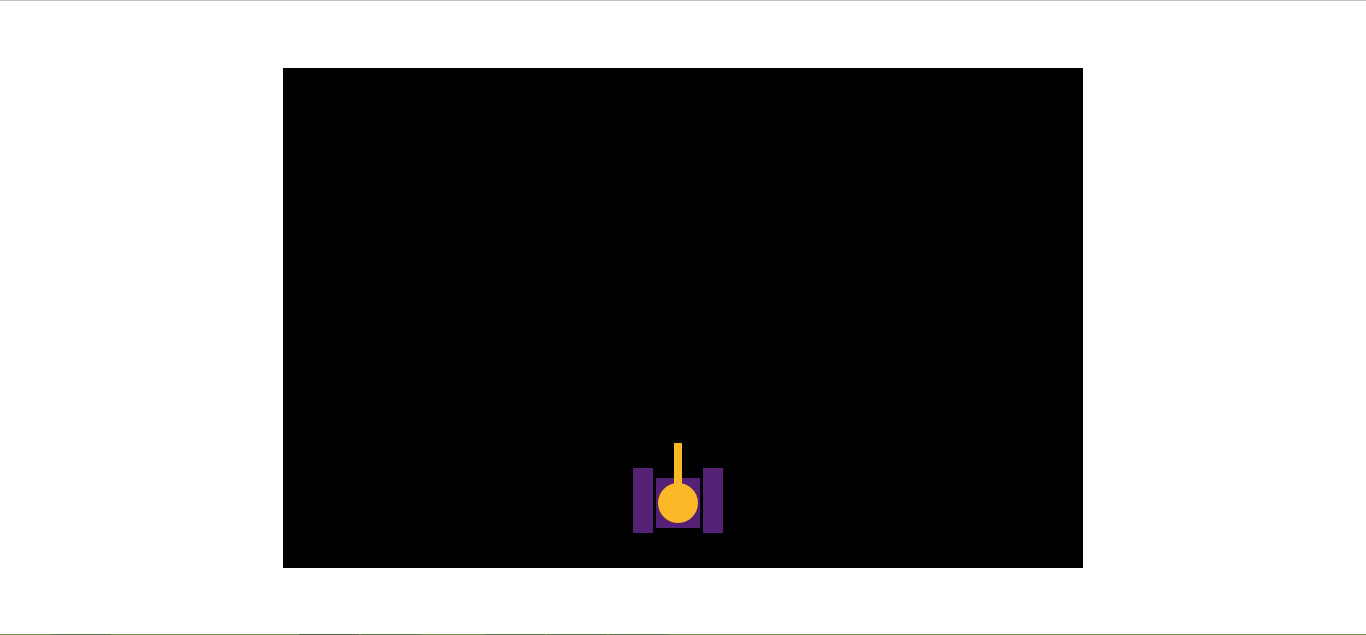
lineWidth属性用来设置画笔画出的线条宽度,默认值是1.0,设置的值必须大于0,较宽的线条在路径上居中,每边占线条宽度的一半。
这里说明一下为什么不画一张坦克的图片上去,而要这样费尽周折结果还画了一个巨丑的坦克,这是因为如果直接使用图片的话会很耗CPU,性能不高,坦克跑起来的时候甚至可能会出现卡顿,但如果是自己画的坦克就不会有这样的问题。
(注:暂未考虑对低版本IE及其它非主流浏览器的兼容)